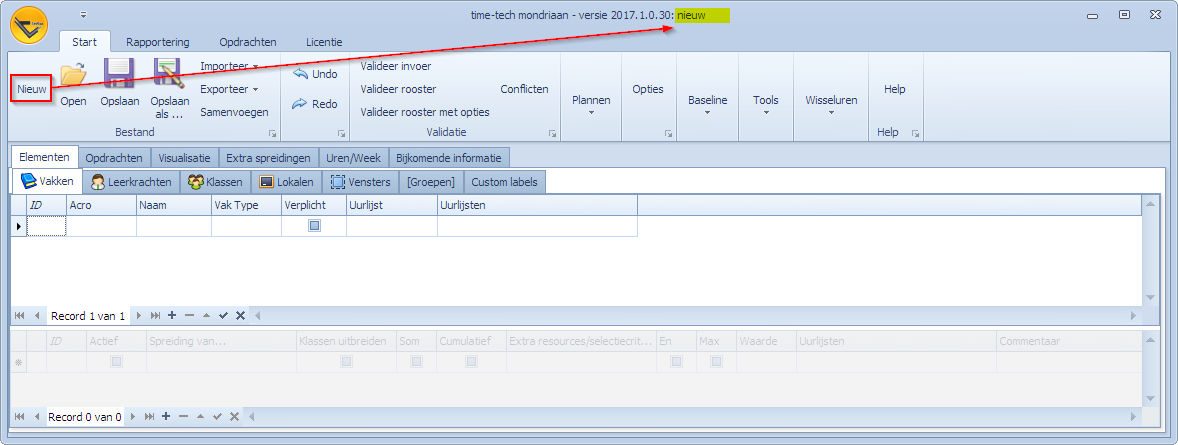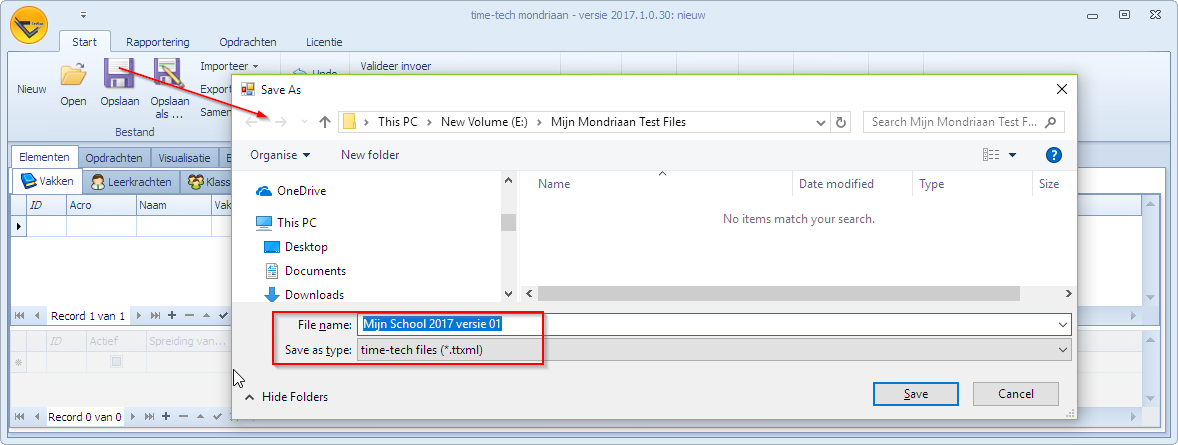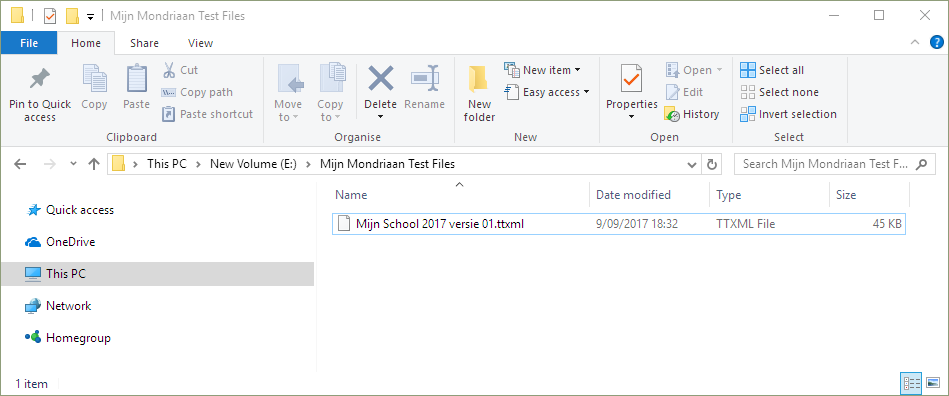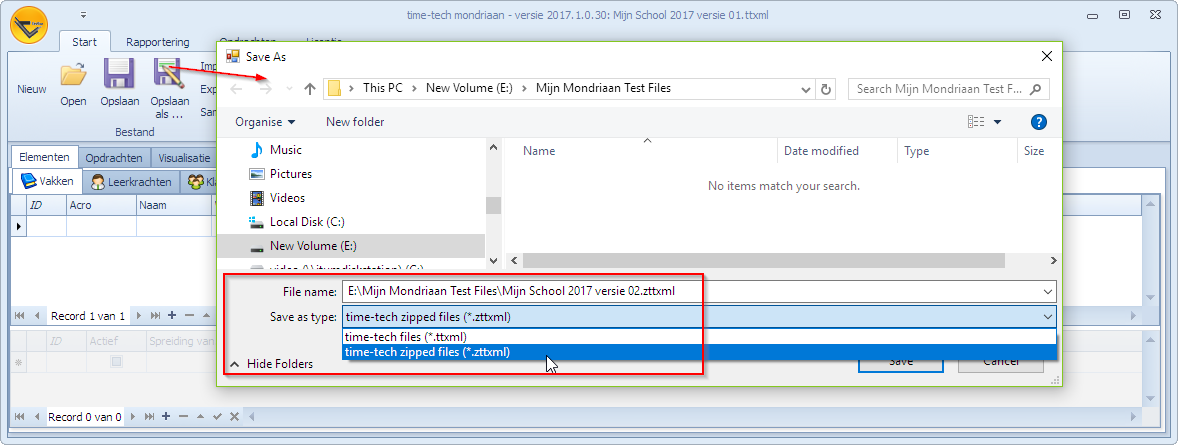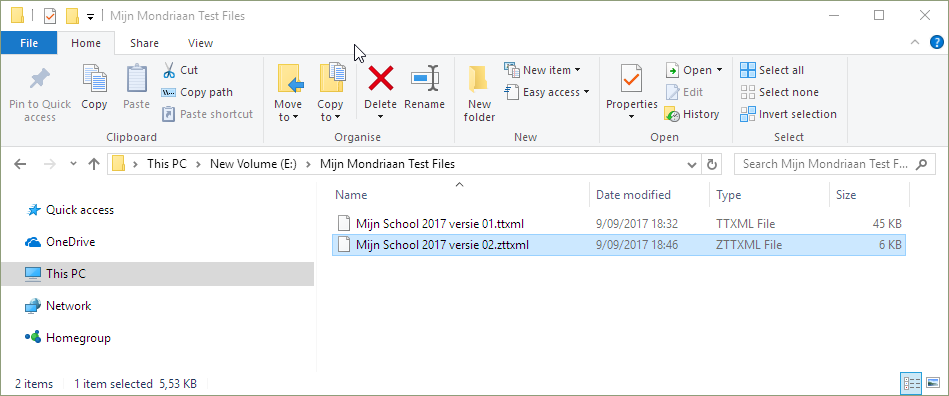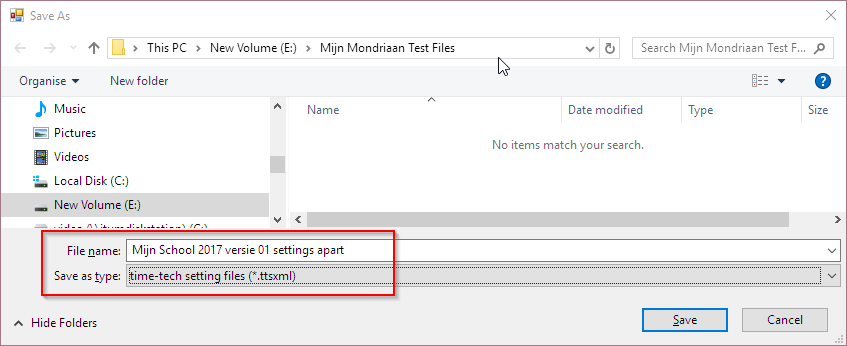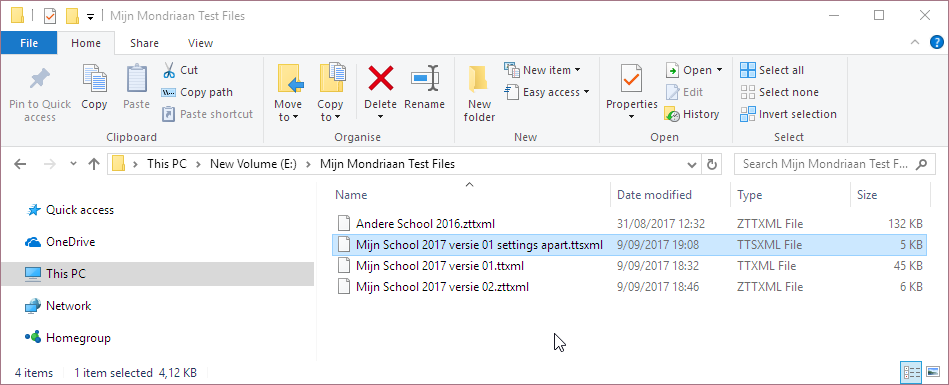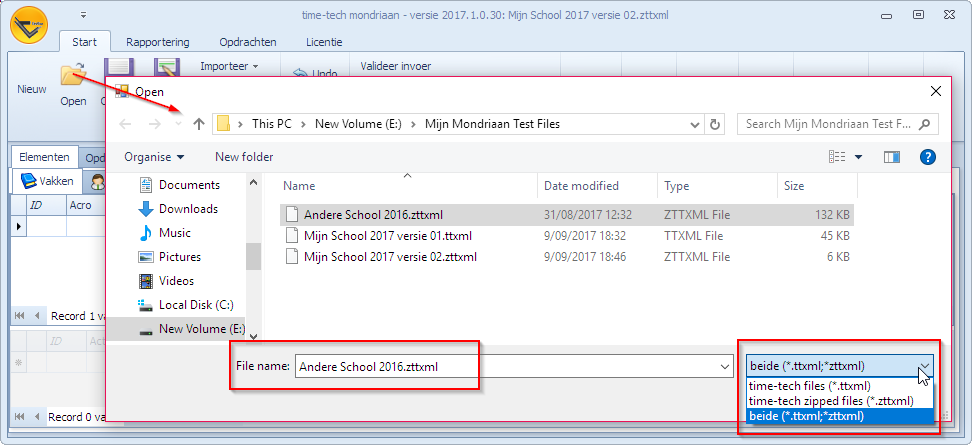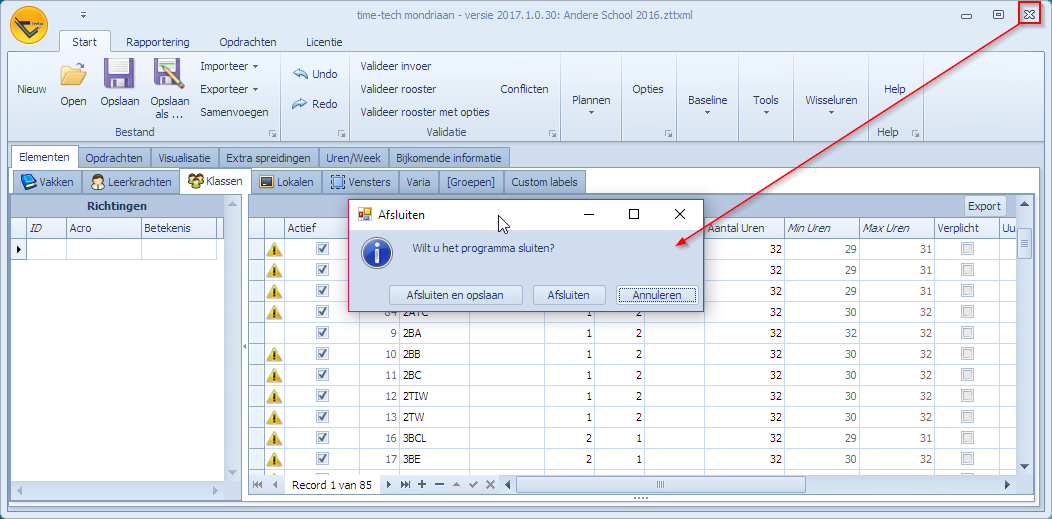Mondriaan Bestanden
Voor elk project dat men uitvoert met Mondriaan bewaart Mondriaan één bestand. In dit bestand wordt alle door de gebruiker ingegeven informatie verzameld. Ook de huidige oplossing van het rooster wordt in dit bestand opgeslagen. Omdat alles in één bestand opgeslagen wordt, is het ook makkelijk om dit bestand te delen via bijvoorbeeld e-mail. Het maken van een backup is hierdoor ook eenvoudig. Er wordt aangeraden om regelmatig een kopie te nemen en te bewaren onder een andere naam. Zeker wanneer men grote wijzigingen aan een project wenst te doen en men de mogelijkheid wenst te behouden om terug te grijpen naar een eerdere situatie van het project.
Inhoud
- Bestandsformaten
- Nieuw project maken
- Project Opslaan
- Project Opslaan Als
- Settings Opslaan en Laden
- Project Openen
- Afsluiten Mondriaan
- Automatische backup functie
Bestandsformaten
Een Mondriaanbestand is een XML-bestand waarin alle gegevens gestructureerd opgeslagen worden.
Een Mondriaanbestand is van het type *.ttxml
Heeft men een project “Mijn School 2017 versie 01” dan wordt het bestand “Mijn School 2017 versie 01.ttxml”
Omdat Mondriaan bestanden (*.ttxml) al snel redelijk groot kunnen worden, laat Mondriaan ook toe om de bestanden gecomprimeerd (gezipt) op te slaan. Het is aan de gebruiker om te kiezen hoe hij het bestand wenst op te slaan: al dan niet gecomprimeerd. Zeker als het bestand vaak gedeeld moet worden, via bijvoorbeeld e-mail, is het aangewezen om het gecomprimeerd op te slaan.
Het voordeel van de “*.ttxml” versie boven de “*.zttxml” versie is dat men de niet gecomprimeerde versie ook zou kunnen bekijken in een klassieke tekst editor (bv. Notepad). Dat is uiteraard niet echt de bedoeling, en al zeker niet om de file aan te passen, maar soms kan het nuttig zijn (expertenmaterie).
Het gecomprimeerde formaat is van het type *.zttxml
Mondriaan laat ook toe om de informatie die in de “Optie” tabbladen opgeslagen is, te bewaren in een apart bestand. De *.ttxml en *.zttxml bestanden bevatten de gegevens van de “Optie” tabbladen ook, maar soms is het nuttig om die opties ook in een apart bestand op te slaan. Ze kunnen dan ook apart ingeladen worden indien nodig.
Het optie-bestandsformaat is van het type *.ttsxml
Nieuw project maken
Als men Mondriaan opstart, kan men onmiddellijk aan de invoer beginnen van een nieuw project. Pas wanneer men het project bewaart, wordt naar een bestandsnaam (en type) gevraagd.
Als een bepaald project openstaat in Mondriaan en men drukt op de knop Nieuw, dan wordt eerst gevraagd om het huidige project op te slaan en vervolgens begint Mondriaan een leeg project. Dit is hetzelfde resultaat als zou men Mondriaan eerst gesloten hebben en dan weer geopend. Het enige verschil is dat men bij Nieuw ook de mogelijkheid krijgt om een andere roosterweekdefinitie op te geven. Men kan met andere woorden afwijken van de standaard 5-dagen week met 8 uur per dag. Meer informatie is te vinden op de pagina “Definiëren van de roosterweek“.
In beide gevallen ziet men in de hoofding van Mondriaan de naam “nieuw” staan. Dit wil zeggen dat het om een project gaat dat nog nooit bewaard werd. Van zodra men het project bewaard heeft en dus een naam gegeven heeft, wordt die naam getoond in de hoofding.
Project Opslaan
Als men op “Opslaan” drukt voor een nieuw project, dan komt er een standaardscherm tevoorschijn waarin men de folder, naam en type voor het bestand kan kiezen. In dit geval hebben we onder volume “E:” een folder “Mijn Mondriaan Test Files” gemaakt waarin we het bestand zullen bewaren. De naam van het project is “Mijn School 2017 versie 01” en als type kiezen we het standaard type “*.ttxml”.
In de hoofding komt nu de naam en type van het opgeslagen bestand staan.
Na bewaren, vinden we het bestand terug op de gekozen plaats.
Project Opslaan Als
Willen we het project onder een andere naam of ander type bewaren, kunnen we op “Opslaan als…” kiezen. Bij deze optie zal Mondriaan het standaard “Save As” dialoogvenster openen in de directory waar het project momenteel bewaard is en de naam en type voorstellen die het nu heeft.
We kiezen bijvoorbeeld een andere naam en meteen ook het gecomprimeerde bestandsformaat:
De nieuwe naam en type verschijnen in de hoofding.
Het bestand in “*.zttxml” formaat staat waar we het bewaard hebben. Men ziet meteen het grote verschil in grootte ten opzichte van de eerste bewaarde versie.
Settings Opslaan en Laden
Onderaan in de rechterhoek in de “Opties” heeft men de knop “Opslaan settings”.
Een standaard “Save As” dialoogvenster wordt geopend. Men kiest de folder en bestandsnaam om de settings die in de optietabbladen staan te bewaren:
Na opslaan zien we de settingsfile “*.ttsxml” in de gekozen directory.
Via de knop “Laad settings” kan men de opties weer inladen.
Project Openen
Druk op de knop “Open” om een bestand te openen. De standaard setting is dat zowel de *.ttxml als de *.zttxml bestanden worden getoond in het “Open” dialoogvenster. De gebruiker kan ook zelf kiezen welke types bestanden te zien zijn in het dialoogvenster.
Na openen van het bestand staat de naam in de hoofding.
Afsluiten Mondriaan
Bij het afsluiten van Mondriaan worden volgende opties voorgesteld:
- Afsluiten en opslaan
- Afsluiten (= afsluiten zonder de laatste wijzigingen op te slaan)
- Annuleren (= niet afsluiten)
Automatische backup functie
Mondriaan heeft een automatische backupfunctie voor de Mondriaanbestanden die de gebruiker geopend heeft in Mondriaan. De reden voor deze backupfunctie is uit voorzorg. Indien er problemen in Mondriaan zouden zijn, die ervoor zorgen dat het originele bestand onleesbaar wordt, heeft men toch een backup waarvan men terug kan vertrekken. Van zodra Mondriaan geopend is met een bestand zal er om de 5 minuten een backup van het bestand genomen worden. Er worden in totaal maximum 5 backup bestanden bewaard.
De locatie waar men de backups kan vinden, is “AppData\Local\Mondriaan” voor de gebruiker die aangelogd is. Deze folder vindt men onder “Users” of “Gebruikers”, afhankelijk van de taalinstelling van de computer.
Merk op dat de folder AppData voor de meeste gebruikers verborgen wordt. Als dat het geval is, kan men de folder toch zien indien men de juiste instellingen kiest in de file manager:

Voorbeeld voor gebruiker Peter: C:\Users\Peter\AppData\Local\Mondriaan
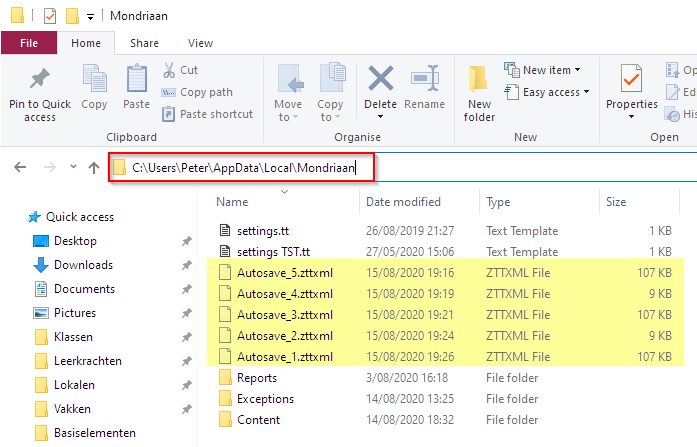
Alle backupbestanden krijgen de naam “Autosave_x.zttxml” (of ttxml). Er zijn er maximum 5 en het de meest recente backup is Autosave_1.zttxml. Telkens er een bestand bijkomt, worden eerst de nummertjes van de bestaande bestanden verhoogd, krijgt het nieuwe bestand nummer 1 en verdwijnt het bestand dat nummer 6 zou krijgen.
Indien de gebruiker meerdere Mondriaanbestanden tegelijk opent, in evenveel Mondriaan schermen, dan zal voor elk van deze bestanden om de 5 minuten een backup gemaakt worden.
- Voor de eerst geopende Mondriaan wijzigt er niets.
- Voor de 2de geopende Mondriaan zullen de bestanden de volgende naam hebben: “Autosave_M2_x.zttxml” (of ttxml)
- Voor de 3de geopende Mondriaan zullen de bestanden de volgende naam hebben: “Autosave_M3_x.zttxml” (of ttxml)
- enz.
Het maximum van 5 bestanden blijft per geopende Mondriaan.
Als er zich een probleem met Mondriaan voordoet waardoor het originele bestand niet meer bruikbaar is, dan kan men op deze locatie de meest recente backup nemen en terugzetten op de plaats waar men wenst om vervolgens van dit bestand te vertrekken.
De bestanden blijven ook bestaan als men Mondriaan uitschakelt. Dit in tegenstelling tot de Content folders die per planning gebruikt worden en telkens ook weer verwijderd worden als Mondriaan sluit. Meer info over de Content folder vindt men hier. Andere folders zoals Reports en Exceptions worden hier beschreven.